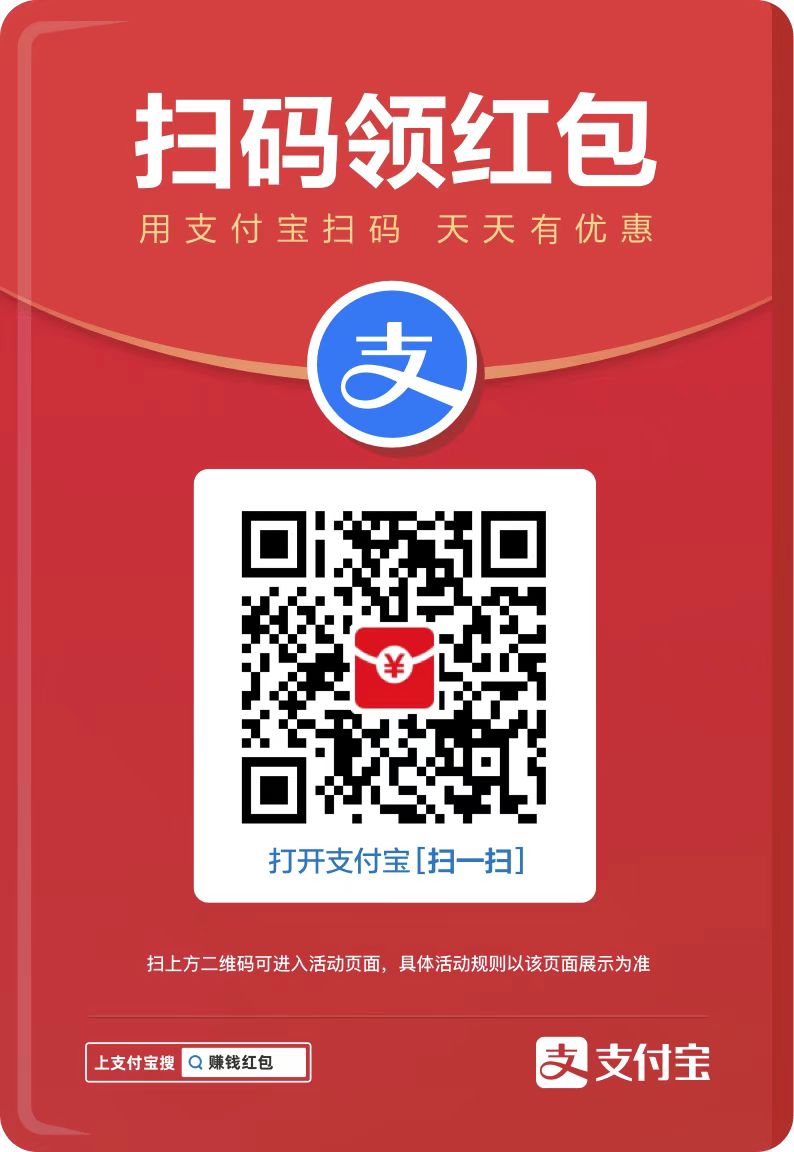异光录屏V2.3.3最新电脑版历史版本异光录屏V1.2.2电脑版异光录屏V2.1.0电脑版异光录屏V2.2.2最新电脑版异光录屏V2.2.3最新电脑版异光录屏V2.3.1最新电脑版异光录屏V2.3.2最新电脑版
异光录屏最新电脑版是一款功能强大的屏幕录制软件,提供全屏、窗口或自定义区域录制,并可录制系统音频和麦克风音频,高清视频录制,不限时长,轻松捕捉屏幕精彩瞬间。异光录屏最新电脑版支持裁剪、剪辑、添加文本等视频编辑功能,方便用户进行后期处理,还支持多种视频输出格式,满足用户在不同平台上的播放需求。
软件功能
1. 录制屏幕、电脑摄像头或两者。
2. 音频录制。
3. 添加文字。
4. 录制区域、窗口或全屏。
5. 添加本地音乐文件。
6. 绘制(文本、颜色、形状等)。
7. 录制音频旁白。
8. 快速分享给好友。
9. 录制时放大。
10. 录制时拍摄图像。
11. 应用窗口录制。
12. 录制时聚光灯功能。
安装步骤
在系统之家下载最新的安装包,按照提示安装即可。
录制教程
1. 全屏模式
全屏模式允许你录制整个屏幕的内容,这对于想要捕捉整个屏幕活动的情况非常有用,例如录制游戏过程、演示操作步骤或展示软件功能,在全屏模式下,异光录屏会记录显示器上的所有内容,包括任务栏、窗口、图标和其他可见元素。
2. 区域模式
区域模式允许你选择并录制屏幕上的特定区域,你可以通过拖拽鼠标来选择你感兴趣的区域,只有该区域内的内容将被录制,这对于需要重点关注特定应用程序、网页或图像的情况非常有用,区域模式还可以帮助减少文件大小,因为它仅录制选定区域的内容。
3. 摄像头录制
摄像头录制模式允许你使用计算机上连接的摄像头来录制视频,这对于创建自我介绍、视频博客、在线课程或与他人进行视频交流非常有用,将捕捉摄像头的视频流并与屏幕录制的内容合并,从而提供一个包含视频和屏幕内容的综合录制。
4. 声音录制
声音录制模式允许你录制计算机的音频输出或麦克风输入,你可以选择录制系统声音,这样可以捕捉到计算机上播放的所有声音,包括音乐、影片、游戏音效等,另外,你还可以选择录制麦克风声音,这对于录制语音评论、讲解教程或进行在线会议非常有用,将同时录制屏幕内容和选定的声音来源,以便产生包含声音的完整录制。
5. 应用窗口录制
应用窗口录制模式允许你选择并录制特定的应用程序窗口,你只需要选择并点击要录制的窗口,异光录屏将自动识别并仅录制该窗口的内容,这对于演示特定应用程序的功能、制作软件教程或演示如何使用特定软件工具非常有用,应用窗口录制模式可以排除其他窗口的干扰,使得观看者可以更专注地关注正在录制的应用程序窗口。
常见问题
录制的视频/音频文件无法播放怎么办?
文件格式不兼容:录制的视频/音频文件格式可能与您使用的播放器不兼容,导致无法播放。您可以尝试使用其他播放器或转换文件格式以解决此问题。
缺少必需的解码器:某些录制的文件可能需要特定的解码器才能播放。如果您的计算机缺少必需的解码器,您可能需要下载并安装它们才能播放这些文件。
画质不佳怎么办?
调整录制窗口的大小:如果可能的话,尝试调整录制窗口的大小,使其尽可能接近屏幕的实际尺寸。这样可以增加录制窗口内的像素信息,提高录制画面的清晰度。
使用全屏录制模式:如果窗口模式无法满足需求,可以考虑切换到全屏录制模式。全屏录制模式可以捕捉整个屏幕的像素信息,从而确保录制出来的画面清晰度和细节度都达到最佳状态。
提高屏幕DPI设置:如果条件允许的话,可以尝试提高屏幕的DPI设置。这样可以提高屏幕的显示精度,使得即使在小窗口下,也能呈现出更加清晰的内容。
后期处理:如果以上方法都无法满足需求,还可以考虑在录制后进行一些后期处理来提升画面的清晰度。例如,可以使用视频编辑软件对录制的视频进行锐化、降噪等处理,从而改善画质。
在实际操作中,我们需要根据具体情况选择最适合的解决方案,以达到最佳的录制效果。
更新日志
V2.3.3
1. 优化登录界面UI。
2. 窗口录制增加防闪屏兼容模式。
3. 修复已知问题。